Apple выпустила iOS 17.1, чтобы расширить множество новых функций, которые мы получили в iOS 17. Новые дополнения включают некоторые важные изменения в AirDrop, беспроводной технологии Apple ближнего радиуса действия, которая позволяет людям быстро обмениваться файлами между устройствами Apple, и новые функции включены. по умолчанию.
Эти обновления влияют на то, как вы (и члены вашей семьи) обмениваетесь информацией, поэтому важно знать, в чем разница и как вы можете отключить новую функцию, если хотите, чтобы все на вашем iPhone было заблокировано.
AirDrop по-прежнему остается чрезвычайно удобным и надежным способом обмена файлами и данными между устройствами Apple, но с ним связаны проблемы безопасности и конфиденциальности, и вам нужно быть в курсе.
ИмяDrop
Первой новой функцией AirDrop является NameDrop, которая избавляет от хлопот при обмене контактной информацией: если вы встретите кого-то нового, у которого также есть iPhone, все, что вам нужно сделать, это разблокировать соответствующие телефоны и соединить их вместе, чтобы появилось приглашение поделитесь контактной информацией.
Когда появится подсказка, вы можете нажать Только получать чтобы получить новые контактные данные, или Делиться чтобы получить контактные данные и отправить их обратно. Обратите внимание, что это работает только для обмена информацией о новом контакте — вы не можете использовать его для обновления уже имеющихся у вас сведений о ком-то.
Конечно, важно быть в курсе этих функций, но не паникуйте по поводу новостные репортажи (некоторые из которых были переданы местными отделениями полиции) о незнакомцах, которые крадут контактные данные детей. Ничто не передается автоматически: чтобы что-то произошло, необходимо вручную принять экранное приглашение и разблокировать iPhone с помощью Face ID, Touch ID или PIN-кода.
Это правда, что NameDrop включен по умолчанию, как только на вашем телефоне установлено обновление iOS 17.1. Если вы предпочитаете, чтобы эта расширенная функция обмена контактами не была включена, откройте «Настройки», нажмите Общий и AirDropи выключите Объединение устройств вместе Переключить переключатель.
Совместное использование близости
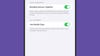
Следующим шагом является совместное использование Proximity Sharing в AirDrop, которое работает так же, как NameDrop, но для фотографий и других типов файлов, а не для контактных данных. По сути, он удаляет пару шагов из обычного процесса AirDrop — просто поднесите два iPhone близко друг к другу, если вы хотите поделиться чем-то между ними.
Прежде всего зайдите в приложение «Фотографии» или «Файлы» и выведите на экран все, чем хотите поделиться. Затем, если вы поднесете верхнюю часть своего iPhone к верхней части чужого iPhone, и они оба разблокированы, вы должны увидеть на экране подсказку Делиться что бы это ни было — нажмите на это, чтобы начать передачу.
На принимающей стороне человеку, с которым вы чем-то делитесь, необходимо нажать на значок Принимать подсказку на экране, как и при обычной передаче через AirDrop. Эту функцию нельзя использовать для отправки фотографий, видео или любого другого контента на чужой iPhone без его разрешения.
Отключение этой функции такое же, как и для NameDrop: зайдите на панель настроек на вашем iPhone, выберите Общий затем AirDropи выключите Объединение устройств вместе. Сам AirDrop можно включить или выключить на том же экране, но функция Proximity Sharing работает независимо — ее можно включить, даже если AirDrop отключен.
ПоделитьсяИграть
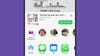
Последняя функция, которую Apple включила для двух iPhone, расположенных близко друг к другу, — это SharePlay: это функция, которая означает, что вы можете делать что-то вместе с другим человеком на своих iPhone. Возможно, вы хотите синхронно посмотреть серию телешоу или вместе послушать определенную песню.
Для начала вам необходимо находиться в приложении, поддерживающем SharePlay — на данный момент это в основном приложения Apple, такие как Apple Music и Apple TV. Со временем у сторонних разработчиков появится возможность встраивать ту же технологию в свои собственные приложения, поэтому вы сможете более широко использовать функцию SharePlay.
Все, что вам нужно сделать, это открыть контент, которым вы хотите поделиться (например, песню, видео или многопользовательскую игру, работающую с Apple Game Center), а затем поднести свой iPhone к другому человеку. Кран ПоделитьсяИграть на вашем экране, а затем на другом iPhone появится запрос на подтверждение, которое тоже необходимо принять.
Доступ к функции SharePlay можно получить, не соединяя телефоны — например, если вы разговариваете с кем-то по FaceTime — но опция близости была добавлена в iOS 17.1. AirDrop должен быть включен, чтобы он работал через близость к телефону, и вы можете сделать это через AirDrop под Общий в Настройках. SharePlay нельзя отключить во всей системе, но вы можете отключить его в FaceTime, открыв «Настройки» и выбрав FaceTime затем ПоделитьсяИграть.

